Ako vytvoriť vektorový obrázok vo Photoshope
Vektorové obrázky majú niekoľko výhod v porovnaní s rastrovými obrázkami, najmä takéto obrázky nezhoršujú kvalitu pri škálovaní.
Existuje niekoľko spôsobov, ako obrátiť rastrový obrázok na vektorový obrázok, ale všetky z nich neposkytujú uspokojivý výsledok, s výnimkou jedného. V tomto návode vytvoríme vektorový obrázok vo Photoshope.
Ako test máme tu také logo všetkých známych sociálnych sietí:

Ak chcete vytvoriť vektorový obrázok, musíme najprv vytvoriť pracovný obrys a potom z tohto obrysu definovať ľubovoľný tvar, ktorý možno natiahnuť tak, ako chcete bez straty kvality.
Najprv nakreslíme kruh okolo loga nástrojom pera .

Existuje jedno pravidlo: čím sú menšie referenčné body v obryse, tým lepšie bude číslo.
Teraz vám ukážem, ako to dosiahnuť.
Takže vziať pero a umiestniť prvý bod ukotvenia. Prvý bod je žiaduce dať do rohu. Vnútorné alebo externé - nezáleží na tom.

Potom položíme druhý bod do druhého rohu a bez uvoľnenia tlačidla myši vytiahnite lúč požadovaným smerom a ohýbate obrys. V takom prípade ťahajte doprava.
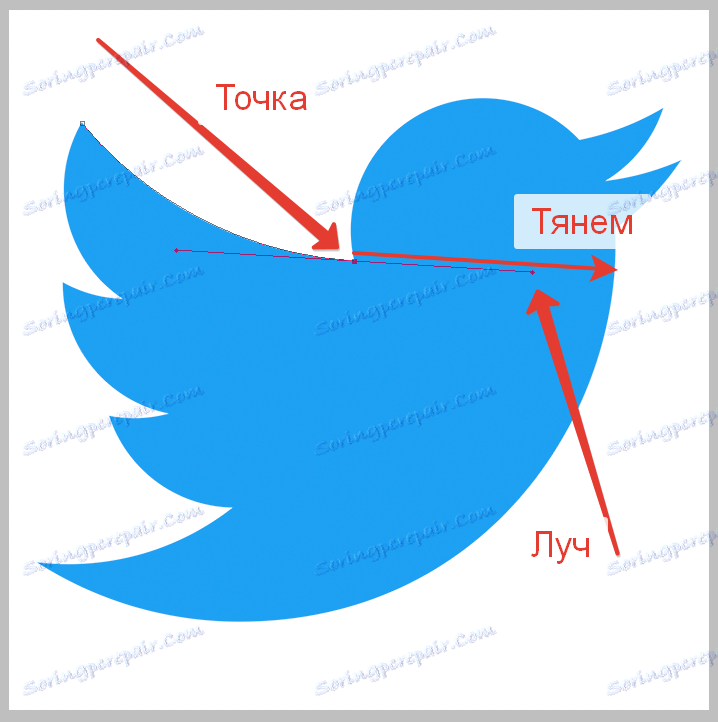
Ďalej držíme ALT a presuňte kurzor na bod, pre ktorý sme pretiahli (kurzor sa zmení na roh), stlačte tlačidlo myši a presuňte ho späť do referenčného bodu.

Svetelný lúč musí ísť úplne do kotviaceho bodu.
Pomocou tejto techniky vysledujeme celé logo. Ak chcete zatvoriť obrys, musíte umiestniť posledný kotvový bod na miesto, kde ste umiestnili prvý. Stretneme sa na konci tohto fascinujúceho procesu.

Obrys je pripravený. Teraz kliknite na pravé tlačidlo myši vo vnútri obrysu a vyberte položku "Definovať ľubovoľný tvar" .
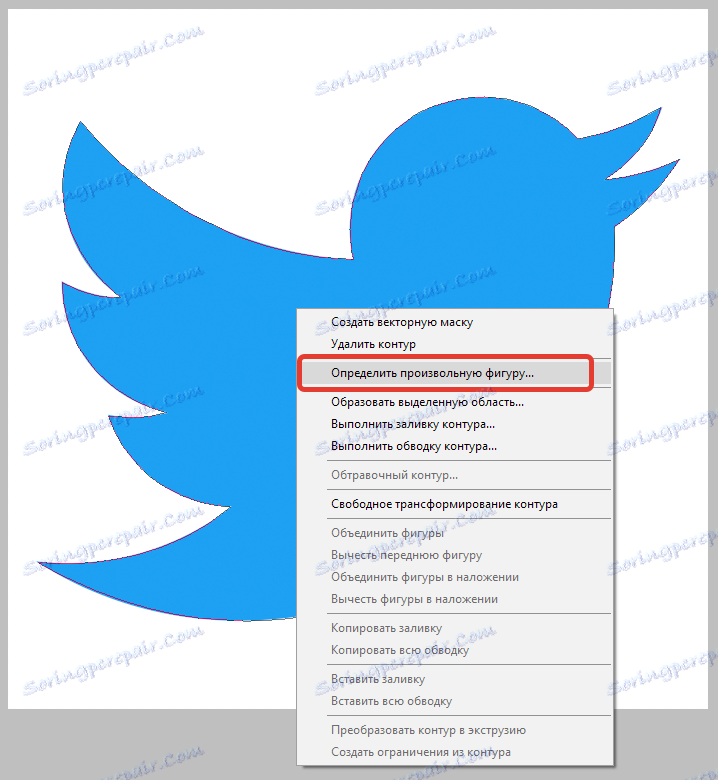
V okne, ktoré sa otvorí, zadajte nový názov do nového tvaru a kliknite na tlačidlo OK .

Vektorové číslo je pripravené, môžete použiť. Nájdete ho v skupine nástrojov "Tvary" .

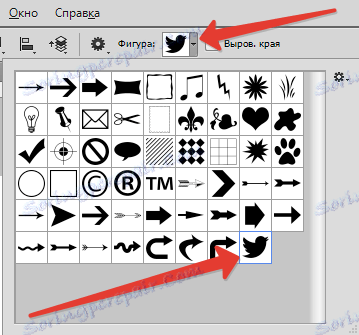
Bolo rozhodnuté vykresliť obrovskú postavu. Vyhodnoťte jasnosť riadkov. To je časť zobáka vtáka. Rozmery obrázka sú zobrazené na snímke obrazovky.
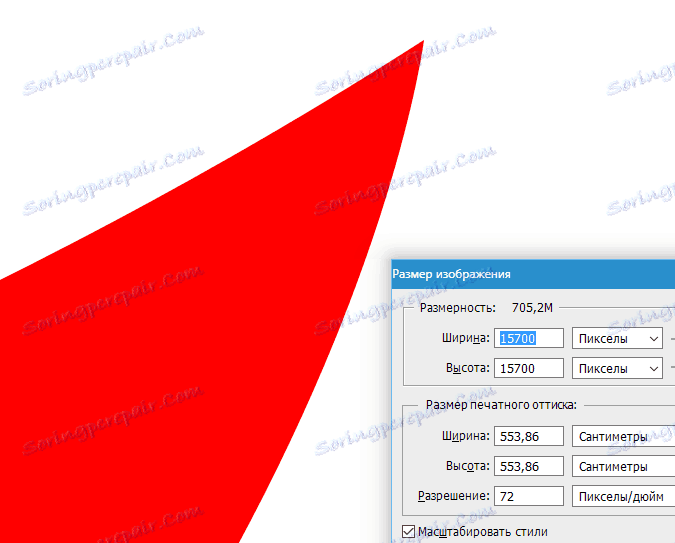
Bol to jediný istý spôsob, ako vytvoriť vektorový obrázok vo Photoshope.